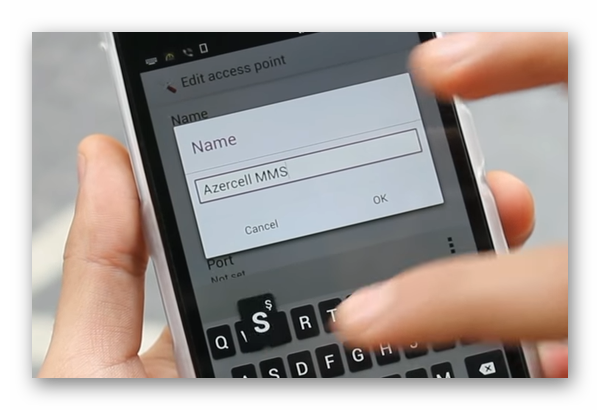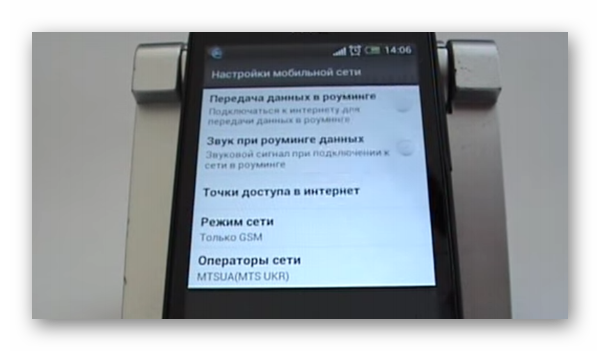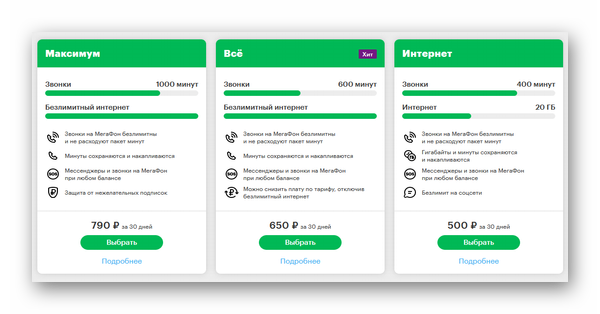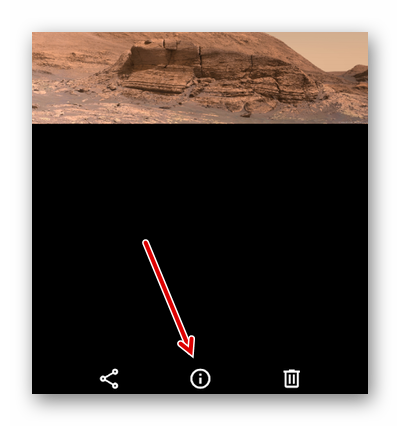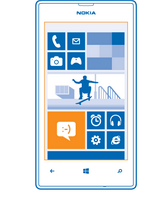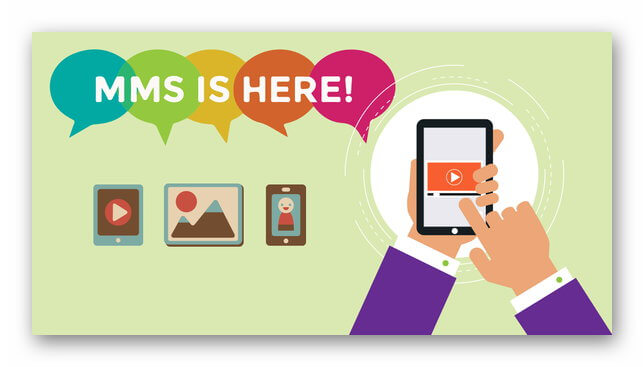Как настроить mms на nokia
Как настроить mms на nokia
Как настроить MMS на Nokia
Несмотря на развитие цифровых технологий и сети Интернет, MMS сообщения и сейчас являются актуальными. Порой появляется необходимость быстро отправить изображение другому абоненту. Что собой представляет MMS, как его настраивать на мобильных устройствах Nokia – читайте прямо сейчас.
Зачем MMS, если есть Интернет
Мультимедийные сообщения до сих пор популярны по причине распространения мобильной сети. В отличие от сетей Wi-Fi, их покрытие занимает гораздо большую площадь. В связи с этим у абонентов появляется возможность передавать файлы с помощью технологии MMS практически в любом месте, где бы вы не находились. В первой версии технологии файл для передачи по сети ограничивался размером 50 Kb. В следующей версии ограничения удалось обойти. Но мобильные операторы сами ограничивают размер. Ранее сообщение можно было отправить с размером до 100 Kb.
Операторы увеличили размер до 300 Kb, за счёт чего можно передать достаточно качественную фотографию. Или видеоролик в 20-30 секунд. В современных смартфонах настройки MMS часто поступают на телефон автоматически вместе с настройкой мобильного Интернета. Но если есть необходимость, сообщения можно настроить на Нокиа вручную. Если в устройстве две SIM-карты, то параметры для правильной работы технологии нужны для двух стартовых пакетов. Отправлять мультимедийные сообщения можно любому абоненту.
Если на вашем смартфоне настроена отправка и принятие таких посланий, а на устройстве получателя нет, то ему придёт обычное текстовое сообщение SMS. В нём будет указано, что определённый абонент послал на ваш номер медиа-файл, который можно будет посмотреть или загрузить по ссылки. Адрес прилагается к СМС сообщению.
Видео поможет всем владельцам смартфонов Nokia настроить сообщения MMS
В комментариях под статьёй напишите, что вводили в поля Вы, если вам удалось настроить ММС на Нокиа.
Как настроить MMS на телефоне
Иногда автоматические настройки не приходят для MMS. Пользователям приходится вручную настраивать свои смартфоны для принятия и отправки этого вида сообщений. Используя любой мобильный оператор, необходимо будет создать точку доступа и настроить её. Этот способ подойдёт для всех популярных моделей мобильных телефонов с операционной системой Android. Мобильный Интернет и MMS тесно связаны. Поэтому для начала нужно настроить его.
При необходимости настройки и параметры можно найти на сайте того мобильного оператора, которым вы пользуетесь. Далее мы рассмотрим, где искать эти настройки и как пользоваться сайтом.
Поиск настроек MMS для Nokia на сайте Мегафон
Для примера будет использован оператор Мегафон и его официальный сайт по адресу https://moscow.megafon.ru/. Если вы являетесь абонентом этой компании необходимо посетить портал. Не обязательно входить в свой личный кабинет или регистрироваться. Узнать параметры можно и без этого. На сайтах операторов есть строка поиска, при помощи которой можно искать любые разделы или информацию. 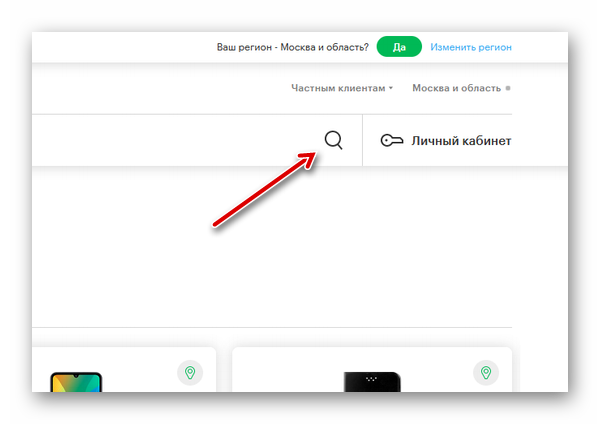
Среди параметров можно найти адрес сервера, настройки прокси и другие. Также нередко компания предоставляет инструкции для определённых моделей смартфонов и их операционных систем. Цена на сообщения MMS может отличаться в домашнем регионе и за его пределами. Она ещё зависит от тарифа, которые вы выбрали при покупке стартового пакета оператора. Эту и другую информацию вы сможете отыскать на портале. А также обратиться в поддержку через чат на сайте или страницы социальных сетей.
Сколько стоит отправить MMS в сети разных операторов
Каждый оператор вправе сам решать, сколько будут стоить его услуги. Все российские мобильные компании предлагают разные цены на Интернет, общение, СМС и MMS в рамках разных тарифных планов. Именно от него зависит цена. В каких-то пакетах стоимость общения может быть ниже, но меньше выделенных мегабайт для выхода в Интернет. И наоборот, Интернет-трафика много, но цена на разговоры выше других тарифов. Таким образом каждый клиент может выбирать тот пакет услуг, который подходит под его стиль общения и развлечения.
Приведённые ниже цены относятся к сообщениям, которые можно отправлять только по России.
Как видно из приведённых примеров, цены на мультимедийные сообщения разнятся и составляют от 5 до 11 рублей за сообщение в зависимости от тарифа. В некоторых из них цена не изменяется для отправки MMS за границу. Пользоваться этим видом услуги можно периодически в разных ситуациях, когда поблизости нет сети Wi-Fi.
Проблемы при отправке или получении MMS
Мультимедийные сообщения могут не доходить до получателя по разным причинам. Сообщения могут не отправляться или приходить с большой задержкой по причине проблем с мобильным Интернетом. Как отправитель, так и получатель может находиться в зоне с плохим сигналом. Мультимедийные сообщения передаются на основе этого типа подключения. Можно связаться с получателем и предупредить его о том, что вы отправили MMS. В его интересах будет найти более качественное соединение и получить послание.
Ещё одной распространённой проблемой при отправке MMS является – превышение допустимого размера: 300 Kb. Пользователь может самостоятельно определить «вес» файла перед отправкой. Если это изображение, найдите его в галерее смартфона и выберите кнопку параметров. С их помощью нужно найти пункт «О файле» или иконку с буквой «i». Он может называться иначе. Данный тип информации поможет определить размер и тип файла.
Также убедитесь, что сообщение отправляется на номер телефона в международном формате: +7 936 99 92. Если он записан иначе в контактах – измените номер, добавив код страны.
Как настроить ММС на Нокиа Люмия
Смартфоны серии «Nokia Lumia» завоевали свою нишу в сегменте мобильных устройств. Бренд «Nokia» всегда ассоциировался с высоким качеством, надёжной работой, высоким уровнем поддержки пользователей и самобытной операционной системой «Windows Mobile», на основе которой работают данные смартфоны. При всех преимуществах телефонов данного типа, они могут испытывать проблемы с отправкой и получением ММС сообщений. В нашем материале мы разберём, каким образом выполнить настройку ММС на линейке телефонов Нокиа Люмия, и какие шаги для этого понадобятся
Особенности настроек ММС на смартфонах Нокиа Люмия
Как известно, смартфоны Нокиа Люмия представлены несколькими сериями выпуска – 5, 6, 7, 8, 9, 10, 13 и 15. Их обслуживает операционная система Windows Phone 7 (ранние серии) и Windows Phone 8 (абсолютное большинство моделей Нокиа Люмия).
При вставке сим-карты в смартфон Нокиа Люмия последний автоматически получает настройки Интернета и ММС от мобильного оператора. В этом случае телефон устанавливает все настройки автоматически, и вы сможете далее свободно пользоваться функционалом вашего мобильного интернета и ММС.
В некоторых же случаях такие настройки не могут быть установлены автоматически или устанавливаются некорректно. Часто это связано с особенностью смартфонов Нокиа Люмия, которые запоминают настройки Интернета от первой сим-карты, и используют их для последующих сим-карт.
К примеру, если во время первоначального теста телефона в салоне мобильной связи вы подключали к данному телефону сим-карту другого оператора, телефон запоминает данные интернет-настройки. После этого при подключении другой сим-карты, ваш Нокиа Лумиа всё-равно будет пытаться использовать старые настройки интернет соединения и ММС.
В этом и других аналогичных случаях, понадобится внести изменения в настройки мобильного Интернета, с которым непосредственно связаны настройки ММС. Давайте разберёмся, как это можно сделать.
Выполните сброс настроек вашего смартфона
Если вы приобрели телефон совсем недавно, и не успели загрузить на него какие-либо ценные файлы, мы рекомендуем сбросить ваш гаджет до заводских настроек. В этом случае все пользовательские файлы и приложения будут удалены, после чего устройство вернётся в своё первоначальное состояние. После этого вы получите автоматические настройки интернета и ММС от своего мобильного оператора, и сможете пользоваться функционалом ММС на Нокиа Люмия в стандартном режиме.
В случае если на телефоне есть какие-либо важные файлы, перед сбросом телефона скопируйте их на другой источник, сделав бекап.
Для сброса телефона до заводских настроек выполните следующее:
Как настроить ММС на Нокиа Люмиа вручную (общий алгоритм)
Если сброс настроек не помог, вам понадобится вручную установить настройки ММС для мобильного телефона Нокиа Люмиа. Для разных моделей Нокиа Люмиа общая основа процедуры настройки будет заключаться в следующем:
Ликбез и секреты настроек Интернет (internet) и ММС (MMS) на Nokia Lumia (Нокиа Люмия ) 610, 710, 800, 900 для чайников :).
После покупки телефона Nokia Lumia 610, 710, 800, 900, счастливые владельцы постепенно начали разочаровываться в своих телефонах, так как возникают различные проблемы при настройке интернет и ММС. Новоиспеченные пользователи столь навороченного телефона не могут сразу приступить к полному использованию всех функций – подключиться и использовать интернет, отправить ММС. Автоматических настроек у оператора достать практически невозможно, в документации тоже ничего толком нет. А телефон после покупки и использования не отправляет ММС и не выходит в интернет GPRS/3G. В чем причина? Что делать? Как настроить, спросите Вы. Эта статья поможет вам настроить Интернет и ММС в Nokia Lumia.
Настраиваем интернет на Nokia Lumia.
Теперь осталось ввести настройки Интернет вашего оператора, которые перечислены в этой статье.
Проверяем Интернет, только не забываем, что Windows Phone прожорливый на трафик Интернета, и, поэтому, необходимо заранее подобрать пакет Интернета у оператора.
Только после того, как настроен Интернет, можно настраивать ММС, так как в этом телефоне, судя по всему, ММС работает используя Интернет.
К стати, возможно уже после настройки Интернет может заработать и ММС, для этого пробуем отправить с Nokia Lumia какую-нибудь картинку. Не получилось? Тогда продолжаем..
Настраиваем ММС на Nokia Lumia.
Для полной настройки ММС, необходимо успешно отправить первую ММС с Вашего телефона. Только тогда будут приходить ММС на Ваш телефон (это такие условия почти у всех операторов мобильной связи).
Теперь всё должно заработать.
Учимся отправлять СМС или ММС на Nokia Lumia. Начинаем урок 🙂
Ошибка при отправке ММС Nokia Lumia.
Если появляется ошибка при отправке ММС с фотографией, возможно фотография большого размера, и она не помещается в лимит оператора по размеру ММС (уточните у оператора размер ММС, он может колебаться от 300Кб до 1024Кб), поэтому можно попробовать настроить фораппарат телефона на меньший размер фотоснимков, или обрезать/уменьшить существующую фотографию прикладными программами по редактированию изображения. А также попробовать отправить пару секунд видео низкого качества…
Еще ошибка может возникнуть при нехватке баланса на счету, а также кратковременно может выдавать ошибку при отправке СМС и ММС в случае плохой связи, или при перегруженной станции у операторов мобильной связи.
Настройка mms для Nokia Lumia
Как известно, век mms понемногу отходит в прошлое. Однако остались еще пользователи, которые активно используют данный вид коммуникаций. Рассмотрим в этой статье, как же правильно должна происходить настройка mms для Nokia Lumia.
Вообще, настройка mms для Lumia 920 должна происходить именно автоматически (в большинстве случаев телефон сам настраивает все параметры необходимым способом). Но иногда может понадобиться и ручная настройка. Вот здесь мы и рассмотрим то, как происходит настройка mms для Lumia 920.
Иногда достаточно будет установить специальное приложение из раздела Marketplace и перезагрузить телефон. Таких приложений много (к примеру, это может быть Nokia Network Setup). Как же далее происходит настройка mms для Lumia 920? В настройках можно найти вкладку Приложения, выбрать раздел вида «Сообщения», включить опцию «Групповые mms».
Как же будет происходить настройка mms для Lumia 800? Можно попробовать такой интересный метод: вынуть сим-карту, в настройках найти страницу «Система», а там «Сведения об устройства». Там можно сбросить настройки. Но нужно понимать, что это действие будет сбрасывать все настройки полностью. Все программы, файлы, музыка – также будут удалены. После этого в настройках нужно найти раздел «Передача данных», а там добавить необходимую точку доступа MMS.
Многие пользователи модели Люмия 620 сталкиваются с такой проблемой, что не могут настроить на своих смартфонах mms. В этом телефоне найти настройки mms – задача не из легких. В этой модели есть свой нюанс. Ведь в настройках интеренета имеется лишь одна точка доступа (при всем этом операторы мобильной связи используют две точки доступа: одна — для mms, вторая – для Интернета). Как же быть в этом случае? Чтобы решить эту проблему, необходимо найти в Marketplace приложение вида «Настройка сети». Это приложение поможет вам настроить mms на смартфоне.
Настройка mms для Lumia 520 не должна стать большой проблемой. Она не должна вызвать у пользователя больших сложностей. Чтобы настроить телефон, необходимо установить приложение «Настройка сети» на смартфон из Marketplace. Это также может быть приложение с названием «Nokia Network Setup».
Если же все MMS равно не работают, то нужно будет вносить настройки вручную. В настройках надо будет найти вкладку «Приложения». Там следует выбрать «Сообщения», включить именно «Групповые MMS».
Ликбез и секреты настроек Интернет (internet) и ММС (MMS) на Nokia Lumia (Нокиа Люмия ) 610, 710, 800, 900 для чайников :).
Перед тем, как настроить ммс на нокиа, нужно знать, что такое MMS и для чего оно нужно. MMS – это служба передачи мультимедийных сообщений, то есть благодаря этой службе, вы можете отправлять любую информацию, в виде различных изображений, мелодий и даже видео. Передавать данные можно, как и на мобильный телефон, так и на электронную почту. Единственной особенностью MMS, является его размер, который составляет всего 100кб, также и оператор может накладывать свои ограничения. В некоторых сетях, также может поддерживаться передача сообщений объемом до 300 кб. Обычно, все отправляемые фотографии сжимаются телефоном.
Особенности настроек ММС на смартфонах Нокиа Люмия
Как известно, смартфоны Нокиа Люмия представлены несколькими сериями выпуска – 5, 6, 7, 8, 9, 10, 13 и 15. Их обслуживает операционная система Windows Phone 7 (ранние серии) и Windows Phone 8 (абсолютное большинство моделей Нокиа Люмия).
При вставке сим-карты в смартфон Нокиа Люмия последний автоматически получает настройки Интернета и ММС от мобильного оператора. В этом случае телефон устанавливает все настройки автоматически, и вы сможете далее свободно пользоваться функционалом вашего мобильного интернета и ММС.
В некоторых же случаях такие настройки не могут быть установлены автоматически или устанавливаются некорректно. Часто это связано с особенностью смартфонов Нокиа Люмия, которые запоминают настройки Интернета от первой сим-карты, и используют их для последующих сим-карт.
К примеру, если во время первоначального теста телефона в салоне мобильной связи вы подключали к данному телефону сим-карту другого оператора, телефон запоминает данные интернет-настройки. После этого при подключении другой сим-карты, ваш Нокиа Лумиа всё-равно будет пытаться использовать старые настройки интернет соединения и ММС.
В этом и других аналогичных случаях, понадобится внести изменения в настройки мобильного Интернета, с которым непосредственно связаны настройки ММС. Давайте разберёмся, как это можно сделать.
Проблемы при отправке или получении MMS
Мультимедийные сообщения могут не доходить до получателя по разным причинам. Сообщения могут не отправляться или приходить с большой задержкой по причине проблем с мобильным Интернетом. Как отправитель, так и получатель может находиться в зоне с плохим сигналом. Мультимедийные сообщения передаются на основе этого типа подключения. Можно связаться с получателем и предупредить его о том, что вы отправили MMS. В его интересах будет найти более качественное соединение и получить послание.
Ещё одной распространённой проблемой при отправке MMS является – превышение допустимого размера: 300 Kb. Пользователь может самостоятельно определить «вес» файла перед отправкой. Если это изображение, найдите его в галерее смартфона и выберите кнопку параметров. С их помощью нужно найти пункт «О файле» или иконку с буквой «i». Он может называться иначе. Данный тип информации поможет определить размер и тип файла.
Также убедитесь, что сообщение отправляется на номер телефона в международном формате: +7 936 99 92. Если он записан иначе в контактах – измените номер, добавив код страны.
Выполните сброс настроек вашего смартфона
Если вы приобрели телефон совсем недавно, и не успели загрузить на него какие-либо ценные файлы, мы рекомендуем сбросить ваш гаджет до заводских настроек. В этом случае все пользовательские файлы и приложения будут удалены, после чего устройство вернётся в своё первоначальное состояние. После этого вы получите автоматические настройки интернета и ММС от своего мобильного оператора, и сможете пользоваться функционалом ММС на Нокиа Люмия в стандартном режиме.
В случае если на телефоне есть какие-либо важные файлы, перед сбросом телефона скопируйте их на другой источник, сделав бекап.
Для сброса телефона до заводских настроек выполните следующее:
MMS на МТС
«Как работает ММС на МТС?» — еще один популярный вопрос у пользователей. Что же, давайте попытаемся на него ответить.
Как и другие поставщики абонентских услуг, компания МТС дает возможность своим пользователям отправлять ММС-сообщения на другие мобильные телефоны, планшеты и адреса электронной почты.
Отправка одного MMS обойдется абоненту в 9,9 рубля (для жителей Российской Федерации). За получение входящего MMS никакая плата не взимается.
Обмен ММС-ками возможен с пользователями МТС, а также с абонентами других операторов на территории РФ и других государств.
Отправка MMS возможна только при наличии функции «Мобильный интернет».
Как настроить ММС на Нокиа Люмиа вручную (общий алгоритм)
Если сброс настроек не помог, вам понадобится вручную установить настройки ММС для мобильного телефона Нокиа Люмиа. Для разных моделей Нокиа Люмиа общая основа процедуры настройки будет заключаться в следующем:










Отправка MMS c PC на мобильный телефон
Многие пользователи Всемирной паутины хотят узнать, как отправить СМС или ММС с компьютера на телефон. Наверняка кто-то подумает, что подобное может сделать только какой-нибудь опытный хакер, но никак не среднестатистический пользователь сети. На самом деле отправлять ММС с компьютера может практически каждый человек. Более того, это можно сделать абсолютно бесплатно! Единственное, что требуется от пользователя — это доступ к интернету и программа ISendSMS, позволяющая отсылать SMS-ки и MMS-ки с PC на мобильник.
Данную программу можно скачать с официального сайта разработчиков. С ее помощью можно отправлять как текстовые, так и мультимедийные сообщения на телефоны разных операторов из СНГ. Несмотря на простоту в использовании, у нее есть два недостатка:
Как настроить ММС на Нокиа Люмиа 635
Нокиа Люмиа 635 – один из самых популярных смартфонов из линейки Люмиа, работающий на Windows Phone 8.1. Для настройки МСС на нём понадобится выполнить следующее:
Ваша Нокиа Люмиа будет настроена для работы с ММС. Вертитесь к стартовому экрану вашего телефона и перезапустите его для запуска настроек.
Помните, что активация будет завершена после отправки первого ММС. Проверьте работоспособность настроек, отправив ММС на свой номер.
MMS и вирусы
Не так давно всех владельцев системы Android всколыхнула неприятная новость: в сети активно распространялся MMS-вирус Stagefright, который проникал на смартфоны, тем самым давая хакерам полный контроль над этими девайсами. На данный момент шумиха по этому поводу немного утихла, но не стоит забывать, что опасность «заражения» телефона присутствует практически всегда. Каждый день компьютерные хакеры создают опасные вирусы, благодаря которым они могут получить доступ ко всем вашим личным данным.
Но сейчас давайте сконцентрируемся именно на вирусе Stagefright. Он работает по следующему принципу: на телефон пользователя Android приходит MMS-ка, «заражающая» операционную систему вирусом, который начинает автоматическую рассылку этого же сообщения на номера из вашей телефонной книжки. Самое ужасное, что даже удаление подозрительного сообщения никак пользователю не поможет. Дело в том, что на всех «Андроидах» по умолчанию установлена программка Hangouts, которая без ведома владельца автоматически обрабатывает все принятые SMS- и MMS-сообщения. Отсюда назревает вопрос: как удалить ММС с вирусом, не навредив своему мобильному телефону? Можно ли вообще это сделать? Что же, давайте разбираться.
На самом деле самый простой и верный способ защиты — это замена программы Hangouts на другой текстовый мессенджер. Заменить используемое по умолчанию приложение для приема и отправки сообщений можно двумя способами:
Если в списке программ для обмена СМС- и ММС-сообщениями у вас автоматически установлен Hangouts, то перейдите на любое другое приложение, присутствующее в этом списке. В том случае, если, кроме Hangouts, у вас больше ничего нет, то придется самому находить и скачивать альтернативу данному мессенджеру. Лучше всего загружать приложения из надежных каталогов (Google Play, например), чтобы избежать «заражения» телефона вредоносным программным обеспечением. Если же вы уже привыкли к Hangouts и не хотите лишний раз заморачиваться, тогда можете просто отключить автоматический прием сообщений.
Как выполнить настройку ММС на Нокиа Люмиа 925
Nokia Lumia 925 — один из поздних девайсов линейки Люмиа, работающий под управлением Windows Phone 8. Для установки имени точки доступа (APN) с последующим подключением ММС необходимо выполнить следующее:
Ваш телефон Нокиа Люмиа 925 будет настроен для отправки ММС. Вернитесь на главный экран. Отправьте сообщение для проверки соединения.
Это пригодится: что значит «Абонент разговаривает по другой линии».
Порядок настройки интернета
Вопрос о том, как настроить интернет на телефоне Люмия, задают многие пользователи. Поэтому рассмотрим его подробнее, и разберемся в настройках по этапам.
Чтобы образовать новую точку доступа, нужно ввести информацию в четыре поля. Из этих полей два нужно заполнить обязательно. Параметры для заполнения рассмотрим ниже. Выберите из перечня свою сотовую компанию и введите данные в нужные поля смартфона Люмия. В поле, где нужно ввести имя подключения, можете написать наименование сотовой компании, хотя можно вписать любое имя.
Возможные проблемы
Проверьте настройки в телефоне. Зайдите в раздел «Сообщения», далее настройки – настройки ММС. Здесь нужно проверить все данные на правильность заполнения. Настройки устанавливаются автоматически, но бывает, при смене сим-карты, они сбиваются. Чтобы получить нужные параметры для конкретной модели телефона, зайдите на официальный сайт и запросите их. Либо позвонить по номеру 697.
Причина может заключаться в том, что в телефоне мало памяти. Для устранения проблемы удалите несколько ненужных файлов.
Это означает, что используемая модель аппарата не адаптирована для приёма и отправки ММС, устройство не поддерживает выход в интернет.
Зачем нужен MMS и как его настроить
Кому и зачем нужен сервис MMS
Итак, зачем нужны MMS и чем не угодили «старые-добрые» SMS? Во-первых, SMS (Short Message Service) позволяет отправлять только текстовые сообщения. Во-вторых, только короткие сообщения (это понятно из названия).
Современные телефоны с камерами и поддержкой MMS
На самом деле, оба этих ограничения пытались обойти не совсем обычными, искусственными способами, но значительный рывок вперед произошел только после появления новых стандартов. Например, EMS-сообщения («продвинутые» SMS – Enhanced Message Service) позволяют передавать графические элементы, но только черно-белые и очень небольшого размера.
Подавляющее большинство современных сотовых телефонов имеют возможность передавать и принимать сообщения, размеры которых могут в разы превышать стандартное ограничение SMS в 160 символов на одно сообщение (для кириллицы это ограничение еще меньше – 70 символов). В этом случае, телефон автоматически «склеивает» текст из нескольких частей, не превышающих ограничений. Отметим, правда, что при этом оператор снимает деньги со счета за несколько стандартных сообщений, а не за одно большое.
По сравнению даже с расширенными текстовыми сообщениями, как мы уже говорили, мультимедиа сообщения ушли далеко вперед. Так, в них сняты ограничения на размеры сообщения. Теперь подобные ограничения накладывают сами операторы сотовой связи, но не стандарт передачи. Хотя и операторские ограничения очень условны: маловероятно, что вам не хватит 100 Кб для подписи к фотографии, размеры которой редко превышают 30-50 Кб. С другой стороны, если добавить в сообщение несколько фотографий, то нехватка места может быть заметна.
Пример кадра, сделанного Nokia 3660 (оригинал тут)
Разумеется, текст можно отформатировать по своему вкусу (оформив его как курсив, используя подчеркивание и выравнивание, меняя размеры шрифта и так далее) и добавлять к сообщению совершенно произвольные файлы. Это могут быть какие-либо рабочие документы, архивы, диктофонные записи, в общем, все почти как при создании сообщения электронной почты. Другой вопрос, что нестандартные вложения (вроде электронных таблиц) не будут корректно обработаны на телефоне адресата, и соответсвенно отображены на дисплее.
Если перейти от теории к жизни, то, к сожалению, приходится констатировать один малоприятный факт. Маркетологи компаний-производителей постоянно пытаются сделать акцент на развлекательных функциях современных технологий, но вот о том, как разъяснить особенности их использования деловыми людьми в повседневной жизни, задумываются, видимо, крайне редко.
 MMS-сообщение на экране Samsung P400 |
По себе можем сказать, сервисы, доступные через MMS могут сильно облегчить жизнь многим. Банальный пример: вы взяли на работу нового работника, которого не успели познакомить со всеми своими партнерами. В этом случае иногда очень удобно сфотографировать человека, отправив его изображение по MMS. Люди быстро узнают друг друга, и не будет возникать вопросов, тот ли это человек.
Без подобных сервисов стало сложно назначать свидания. Назначая встречу «у фонтана рядом с Манежем», для надежности можно послать и фотографию того самого фонтана, у которого вы скучаете, вместо того, чтобы долго и нудно описывать трех мокрых каменных коней.
Кстати, совсем недавно появилась реклама почти одноименного проекта. Абонентам БиЛайн достаточно послать MMS-сообщение с фотографией на специальный номер (стоимость подобного сообщения составит 85 центов без учета налогов), а потом забрать напечатанные фотографии в одном из салонов МобайлЦентра.
Качество отпечатка, разумеется, оставляет желать только лучшего, но многие до сих пор воспринимают фотографию только в бумажном виде.
Практика: как настроить MMS
Разумеется, все это очень мило и удобно в теории, а вот при переходе к практике частенько возникают проблемы. Итак, для тех, у кого уже есть телефон, поддерживающий MMS, очень советуем дочитать нашу статью до конца: мы взяли пять моделей телефонов различных производителей и настроили все для работы с мультимедийными сообщениями в московской сети МТС.
Пока приводим общие настройки MMS в сети МТС.
Каким бы удивительным это не казалось, но во время настройки любого телефона необходимо знать только эти параметры. Но разобраться, что и куда нужно вводить самостоятельно бывает довольно сложно. Чтобы вопросов по настройке MMS-сервисов у наших читателей осталось как можно меньше мы приводим пошаговое описание всего процесса для Nokia 3660, SonyEricsson T230, Samsung P400, Philips 535 и Alcatel One Touch 535.
Аналогичные настройки имеют Nokia 7650, 3650, 6600 и Siemens SX1.
Чтобы начать пользоваться сервисами MMS необходимо зайти в меню «Средства» («Tools») – «Настройки» («Settings») – «Соединение» (Connection). В поле Точки доступа (Access points) нужно создать точку доступа. Имя можно использовать произвольное (в нашем случае это Mts.Mms). Канал данных (Data bearer) – GPRS. Имя точки доступа (Access point name) – mms.mts.ru. Имя пользователя (User Name) – mts. Запрос пароля (Promt password) – нет. Пароль (Password) – mts. IP-адрес шлюза (Gateway IP address) – 212.44.140.25. Домашняя страница (Homepage): http://mmsc. Защита соединения (Connection security) – Откл (off). Тип сеанса (Session mode) – постоянно (permanent). В меню «Функции» («Options») – «Доп.параметры» («Advanced settings») ничего менять не нужно.
 |  |  |
| Меню «Средства» в главном меню | Искомый пункт – «Соединение» | Тут нужно выбрать «Точки доступа» |
 |  |  |
| Редактирование свойств точки доступа | Тут нужно прописывать IP-адрес | А здесь – адрес домашней страницы |
Далее, в настройках GPRS имеет смысл установить «По требованию» («When needed») и ввести имя точки доступа (в нашем случае, Mms.Mts.Ru). Не имеет смысла ограничивать время соединения. Для этого в меню «Вызов для передачи данных» («Data Call») время соединения («Online time») следует поставить «Не ограничено» («Unlimited»).
 |  |
| Меню «Средства» в главном меню | Искомый пункт – «Соединение» |
И, наконец, самый последний шаг – это выбор точки доступа в настройках сообщений. Для этого нужно зайти в меню «Сообщения» («Messaging») нужно выбрать «Функции» («Options») – «Настройки» («Settings») – «MMS-сообщения» («MultiMedia message»). Тут «Предпочтительное Соединение» («Preferred connection») стоит поставить созданное выше соединение (на фотография – это Mts.Mms). Все остальные поля не являются обязательными и их можно не трогать.
 |  |  |
| Меню «Средства» в главном меню | Искомый пункт – «Соединение» | Тут нужно выбрать «Точки доступа» |
Теперь, сделав все необходимые настройки, можно принимать и отправлять сообщения.
Sony Ericsson на примере T230
Аналогичные настройки у Sony Ericsson T68i, T300, T310 и минимальные отличия у T610/T630
Первый шаг – это выбор меню «Связь». Затем надо выбрать «Передачу данных», где уже можно добавить новую учетную запись. При добавлении информации вам понадобится ввести имя точки доступа (mms.mts.ru), имя пользователя (mts) и пароль (mts), отключить запрос пароля, разрешить телефону автоматически принимать вызовы, указать IP-адрес тут не надо, но надо установить «обычную» аутентификацию. В меню «Качество обслуживания» во всех пунктах имеет смысл выбрать варианты «По подписке».
 |  |  |
| Меню «Связь» | Тут нужно выбрать «Учетные записи» | Здесь можно создать и отредактировать запись |
 |  |  |
| Настройки точки доступа | Имя точки доступа | Праметры качества обслуживания |
Далее надо обновить «Профили WAP». Тут нужен новый профиль (мы, например, создали «MTS MMS»). Здесь следуюет прописать IP-адрес (212.044.140.025), установить сервер сообщений (http://mmsc), имя пользователя и пароль стартны (в обоих случаях – mts). Можно включить или выключить отчет о доставке (мы рекоменуем включить). Анологичная ситуация с автоудалением: мы его выключили, но это совершенно не принципиально.
 |  |  |
| Профили WAP | Настройки профиля | Выбор учетной записи (нужно выбрать соданную ранее) |
Теперь все настройки сделаны, и можно начинать обмениваться сообщениями:
 |  |  |
| Входящая MMS | Создание нового сообщения | Выбор картинки для нового сообщения |
Аналогичные настройки у Philips 735
В случае с Philips настройки MMS не займут много времени. Надо зайти в меню «MMS»-«Settings» и ввести тут все стандартные настройки, про которые мы писали во вступлении. Во-первых, «Retrieval Mode» нужно поставить «Automatic». Период доствки («Validity Period») можно установить на максимум. Отчет о прочтении («Read Report») можно и включить (как это сделали мы).
В настройках сети («Network Settings») нужно указать, что сообщение будет отправлять с использованием GPRS, прописать IP-адрес, указать порт (9201), а в настройках соединения указать домашнюю страницу (http://mmsc) и ввести имя пользователя и пароль (mts и mts в обоих случаях).
 |  |
| Выбор средств передачи сообщений | Основные настройки соединения |
Теперь сообщения можно создавать, отправлять и принимать
 |  |  |
| Уведомление о новом сообещнии | Меню работы с MMS | Загрузка нового входящиего сообщения |
Alcatel на примере One Touch 535
Если настройка Philips 535 заняла минимум времени, то настраивать Alcatel OT 535 не понадобилось совсем. Все настройки для российских операторов уже находились в памяти телефона. Разумеется, это заявление атуально только для официально поставленных в Россию аппаратов, но такая забота о пользователе очень приятна.
 |  |  |
| Параметры MMS | Редактирование настроек профиля | Адрес домашней страницы |
Тем не менее, опишем весь процесс настройки «с нуля». Первый шаг: нужно зайти в меню «Сообщения»-«Параметры»-«Параметры MMS». Тут нужно выбрать (или создать новый) профиль, настройки которого будут использоваться для отправки MMS. Имя можно задать произвольное. Под «Сервис центром» понимается домашняя страница (нужно ввести http://mmsc), а IP-адрес стандартен (212.044.140.025), защита, как и везде, обычная, режим передачи – GPRS.
 |  |  |
| Ввод IP-адреса | Параметры защиты | Режим передачи сообщений |
На этом настройка телефона и заканчивается.
Аналогичные настройки у Samsung P100, V200, S500, S300 и E700.
Настройки телефона от Samsung тоже не вызвали затруднений. Очень оказалось удобно, что настройки MMS и настройки канала связи находятся в одном меню. Путаницы практически не возникает (чего нельзя сказать о телефонах от SonyEricsson, Nokia и Philips).
 |  |  |
| Меню работы с MMS-сообещениями | Настройки профиля MMS | Просмотр имени точки доступа |
Теперь в меню «MMS-сообещения»-«Настройка» можно включить или выключить отчет о доставке, автозагрузку сообщения (настоятельно рекомендуем включить ее), установить срок действия, приоритет и время доствки. Эти параметры не являются обязательными, их можно не трогать.
 |  |
| Меню «Настройка» | Выбор времени доставки |
Теперь все настройки сделаны. Сообщения должны нормально отправляться и приниматься:
 |  |
| Информация о новом MMS | Просмотр сообщения, посланного с Sony Ericsson T230 |
Может показаться, что настроек слишком много и справиться с ними не просто. На самом деле это впечатление обманчиво. В реальной жизни на настройку телефона уходит 5-7 минут, даже если вы никогда подобным не занимались.
Пожалуй, единственный подводный камень, о котором мы еще не написали – это особенность приема и передачи сообщений. Не стоит ожидать, что отправленную MMS абонент увидит уже через несколько секунд. Такое возможно только в случае с SMS. Наш опыт показал, что среднее мультимедийное сообщение (объемом порядка 50-70 Кб) отправляется 2-3 минуты. Телефон, правда, выполняет операцию в фоновом режиме и никаких неудобств это не создает. Но важно понимать, что все эти две минуты телефон должен находится в зоне действия сети и вы не должны говорить по телефону или начинать сеанс GPRS-сессии. В этом случае телефон отложит оправку MMS-сообщения: это SMS можно примать и посылать во время разговора, а вот MMS – нет.
Подобная ситуация и с приемом MMS. Изначально на экране телефона появляется информация о новом сообщение, но прочитать его сразу не получится. Сначала телефон подключается к сети, загружает MMS и только потом оповерщает вас о его поступлении.
Как настроить ММС на Nokia 6131
Могу дать только настройки ММS на компании МТС:
Параметры настройки
Основные параметры настройки MMS следующие:
•Разрешить прием мультимедиа (Allow multimedia reception): да (yes)
•Входящие MMS-сообщения (Incoming multimedia messages): принимать (retrieve)
•Настройки связи (Connection settings):
oСвой сайт/ Домашняя страница (Homepage): [ссылка заблокирована по решению администрации проекта]
oТип сеанса (Session mode): непрерывный (permanent)
oКанал данных (Data bearer): GPRS
oТочка входа GPRS связи/Точка доступа (GPRS access point/APN): mms.spb
oАдрес IP-протокола/IP-адрес шлюза (IP address): 192.168.192.192
oТип опознания/Аутентификация (Authentication type): обычное (normal)
oИмя пользователя (User name): mts
oПароль (Password): mts
Дополнительные параметры для телефонов с поддержкой WAP 2.0:
•Адрес прокси-сервера: 192.168.192.192.
•Номер порта прокси-сервера: 8080
•APN: wap.mts.ru
Для пользования MMS необходимо наличие услуги GPRS. Услугу GPRS можно подключить по звонку на номер 0880241,для подтверждения нажать 1.
На тарифных планах семейства «Джинс» услуга GPRS недоступна!
1. Войти в меню аппарата нажатием клавиши под надписью «Меню» на дисплее телефона, выбрать пункт «Сообщения», в сообщениях выбрать «Настройки сбщ. «
2. Выберите «MMS-сообщния»
3. Выберите последовательно все параметры и введите необходимые значения:
Сохранять отосланные: Нет
Отчет о передаче: Нет
Уменьшать изображения: Нет
Стандартный период: не изменять
Разрешить прием мультимедии: В своей сети
Входящие MMS-сообщ. : Принимать
Параметры подключения:
1. Изменить действ. MMS-настройки:
2. Название настроек: MTS MMS
3. Свой сайт: httр: //mmsc:8002
4. Прокси серверы: вкл.
Первичный прокси-сервер:
•Адрес: 192.168.192.192
•Порт: 8080
Вторичный прокси-сервер:
•Адрес: 192.168.192.192
•Порт: 8080
5. Канал данных: GPRS
6. Настройка канала:
•Точка входа GPRS связи: mms.spb
•Тип опознавания : обычное
•Имя пользователя: mts
•Пароль:
Ввести новый пароль: mts
Повторить новый пароль: mts
Потом два раза нажать клавишу “Назад”, под пунктом “Действующие MMS настройки” должна появится надпись “MTS MMS”, ещё раз нажать клавишу “Назад”
Разрешить рекламу: Да/Нет
После настроек необходимо выключить и включить телефон
MMS настройка и ошибки
MMS — система мультимедийных сообщений, которую используют для передачи музыки, изображений или видеороликов. Чтобы понять, как открыть ММС сообщение на телефоне, сперва необходимо настроить функцию, используя параметры сотового оператора.
Особенности и ограничения надстройки
Принцип обмена мультимедийным контентом схож с таковым у мессенджеров или социальных сетей, но со своими особенностями :
Отправка ММС является отдельной услугой и оплачивается по установленному оператором тарифу. За получение мультимедийного сообщения деньги не снимают.
Документ не должен превышать размер, установленный поставщиком мобильных услуг, в среднем это 300 КБ при отправке на номера других операторов и 500 КБ внутри сети (при максимально допустимом размере в 999 КБ). В такое послание поместится:
При избыточном размере фотографии, она будет автоматически конвертирована под ограничения надстройки. Эта технология не работает по отношению к видео- и аудиофайлам.
Как настроить
Настройка ММС зависит от оператора, к которому подключен абонент. На смартфонах настройки интернета и мультимедийных посланий происходят автоматически после установки SIM или через получение SMS с актуальными параметрами. Если этого не произошло, позвоните по телефону, чтобы получить автоматические настройки :
Или наст ройте сервис вручную :
Ниже собраны надстройки для 4-ки главных операторов России.
| Параметры | МТС | Билайн | МегаФон | Tele2 |
| Имя | MTS | Beeline | MegaFon | Tele2 |
| APN | mms.mts.ru | mms.beeline.ru | mms | mms.tele2.ru |
| Прокси | — | |||
| Порт | — | |||
| Имя пользователя | mts | beeline | gdata | — |
| Пароль | mts | beeline | gdata | — |
| Сервер | — | |||
| MMSC | http://mmsc | http://mms | http://mmsc:8002 | http://mmsc.tele2.ru |
| Прокси-сервер ММС | 192.168.192.192 | 192.168.094.023 | 10.10.10.10 | 192.12.40.65 |
| Порт ММС | 8080 | |||
| MCC | 250 | — | 250 | — |
| MNC | 01 | — | 02 | — |
| Тип аутентификации | — | PAP | — | — |
| Тип APN | mms |
В строке «Имя», рядом с названием оператора связи, используйте приставку «MMS».
Как отправить ММС
Отправляют мультимедийное послание аналогично текстовому:
Порядок действий отличается в зависимости от используемого приложения.
Основные причины, почему не отправляется ММС:
MMS — устаревший способ передачи данных между пользователями, который подойдет для отправки мультимедийного контента пользователям с кнопочными телефонами.
Как открыть сообщение ММС на телефоне?

Преимущества ММС
MMS на андроиде
Телефоны с операционной системой Android в большинстве случаев поддерживают передачу данных при помощи ММС. Только нужно ее настроить. Изменять конфигурации на андроиде можно при помощи автоматической настройки, можно сразу обратиться к мобильному оператору, настроить вручную или заказать настройки на сайте оператора.
Автоматически настройка ММС
Данный способ очень удобен, потому что техника сделает все сама вместо пользователя. Вероятность допустить ошибку или навредить мобильному устройству стремится к нулю. Единственный минус: воспользоваться автоматической конфигурацией можно только один раз (при первой регистрации в сети мобильного оператора). Как настроить ММС автоматически:
Это интересно! Как самому наклеить плёнку на телефон в домашних условиях
Обращение за помощью к оператору
В отличие от предыдущего способа, просить помощи у оператора можно неограниченное количество раз. Но здесь пользователю придется четко выполнять инструкции, чтобы добиться положительного результата. У каждого оператора мобильной сети есть свой бесплатный номер технической поддержки. Нужно попросить переслать настройки ММС на номер мобильного телефона:
После заказа настроек их необходимо принять, а потом перезагрузить устройство, чтобы начать пользоваться и отправлять сообщения. Бывает, что услуга не подключается с первого раза и требует дополнительной активации. В таком случае, нужно снова позвонить в техническую поддержку и попросить включить услугу для данного номера сотового телефона. После всех манипуляций графические сообщения будут активированы.
Настройка ММС вручную
Если дозвониться оператору невозможно, а услуга ММС необходима с минуты на минуту, то придется ее устанавливать собственными силами. Инструкция:
Следующие шаги зависят от оператора. Только некоторые графы одинаковы для пользователей Билайна, Мегафона, МТС, Теле 2, Мотива. Это «тип точки доступа» mms и «Порт MMS» 8080 (есть альтернативный код 9201 у абонентов МТС и Теле 2). Пример настроек для мобильного оператора Билайн.
Это интересно! Как создать учётную запись на самсунг?
Имя пользователя можно указать любое (использовать символы латинского алфавита). Точка доступа – это mms.beeline.ru. Логин, или имя пользователя, будет beeline и пароль совпадает с ним (тоже beeline). В графе MMSC следует ввести http://mms/. IP-адрес для этого мобильного оператора – 192.168.094.023.
Нужно ввести только указанную информацию, а остальные графы оставить без изменений. После требуется только сохранить введенные данные и перезагрузить мобильное устройство.
Заказ настроек на сайте оператора мобильной связи:

Графические сообщения открываются точно так же, как и текстовые. Если присланный файл не отображается, нужно посмотреть дополнительно настройки приема и передачи ММС-сообщений.
Ликбез и секреты настроек Интернет (internet) и ММС (MMS) на Nokia Lumia (Нокиа Люмия ) 610, 710, 800, 900 для чайников :).
Перед тем, как настроить ммс на нокиа, нужно знать, что такое MMS и для чего оно нужно. MMS – это служба передачи мультимедийных сообщений, то есть благодаря этой службе, вы можете отправлять любую информацию, в виде различных изображений, мелодий и даже видео. Передавать данные можно, как и на мобильный телефон, так и на электронную почту. Единственной особенностью MMS, является его размер, который составляет всего 100кб, также и оператор может накладывать свои ограничения. В некоторых сетях, также может поддерживаться передача сообщений объемом до 300 кб. Обычно, все отправляемые фотографии сжимаются телефоном.
Преимущества ММС
MMS и вирусы
Не так давно всех владельцев системы Android всколыхнула неприятная новость: в сети активно распространялся MMS-вирус Stagefright, который проникал на смартфоны, тем самым давая хакерам полный контроль над этими девайсами. На данный момент шумиха по этому поводу немного утихла, но не стоит забывать, что опасность «заражения» телефона присутствует практически всегда. Каждый день компьютерные хакеры создают опасные вирусы, благодаря которым они могут получить доступ ко всем вашим личным данным.
Но сейчас давайте сконцентрируемся именно на вирусе Stagefright. Он работает по следующему принципу: на телефон пользователя Android приходит MMS-ка, «заражающая» операционную систему вирусом, который начинает автоматическую рассылку этого же сообщения на номера из вашей телефонной книжки. Самое ужасное, что даже удаление подозрительного сообщения никак пользователю не поможет. Дело в том, что на всех «Андроидах» по умолчанию установлена программка Hangouts, которая без ведома владельца автоматически обрабатывает все принятые SMS- и MMS-сообщения. Отсюда назревает вопрос: как удалить ММС с вирусом, не навредив своему мобильному телефону? Можно ли вообще это сделать? Что же, давайте разбираться.
На самом деле самый простой и верный способ защиты — это замена программы Hangouts на другой текстовый мессенджер. Заменить используемое по умолчанию приложение для приема и отправки сообщений можно двумя способами:
Если в списке программ для обмена СМС- и ММС-сообщениями у вас автоматически установлен Hangouts, то перейдите на любое другое приложение, присутствующее в этом списке. В том случае, если, кроме Hangouts, у вас больше ничего нет, то придется самому находить и скачивать альтернативу данному мессенджеру. Лучше всего загружать приложения из надежных каталогов (Google Play, например), чтобы избежать «заражения» телефона вредоносным программным обеспечением. Если же вы уже привыкли к Hangouts и не хотите лишний раз заморачиваться, тогда можете просто отключить автоматический прием сообщений.
Автоматически настройка ММС
Данный способ очень удобен, потому что техника сделает все сама вместо пользователя. Вероятность допустить ошибку или навредить мобильному устройству стремится к нулю. Единственный минус: воспользоваться автоматической конфигурацией можно только один раз (при первой регистрации в сети мобильного оператора). Как настроить ММС автоматически:
Это интересно! Как самому наклеить плёнку на телефон в домашних условиях
Как отослать ММС онлайн?
Если вы не доверяете данной программе и просто не хотите что-либо скачивать из интернета, то можем предложить вам альтернативу, а именно отправку сообщений онлайн. На просторах Всемирной паутины существует множество сервисов, позволяющих отсылать СМС-ки и ММС-ки через браузер, не скачивая дополнительно какие-либо приложения. Но здесь не обошлось и без минусов: такие сайты могут быть небезопасными для вашего персонального компьютера, а потому мы рекомендуем вам лишний раз не рисковать и не пользоваться услугами подозрительных интернет-порталов такого типа.
Но не стоит отчаиваться! Некоторые мобильные операторы (например, ранее упомянутый МТС) позволяют отсылать письма прямиком со своего официального сайта. Это не отнимает много времени, и безопасность такой процедуры гарантирована самим поставщиком услуг мобильной связи. Но и у такой системы есть свои минусы: во-первых, пользователю дается строго ограниченное количество сообщений, которые он может отправить; во-вторых, отсылать он может только текстовые сообщения, а это значит, что перекинуть ММС с компьютера таким образом у него не получится; в-третьих, человек может отсылать сообщения только на номера этого мобильного оператора.
Как видите, во всех предложенных вариантах есть как свои достоинства, так и серьезные недостатки. Вы можете сами опробовать каждый способ и выбрать тот, который подходит вам больше всего.
Обращение за помощью к оператору
В отличие от предыдущего способа, просить помощи у оператора можно неограниченное количество раз. Но здесь пользователю придется четко выполнять инструкции, чтобы добиться положительного результата. У каждого оператора мобильной сети есть свой бесплатный номер технической поддержки. Нужно попросить переслать настройки ММС на номер мобильного телефона:
После заказа настроек их необходимо принять, а потом перезагрузить устройство, чтобы начать пользоваться и отправлять сообщения. Бывает, что услуга не подключается с первого раза и требует дополнительной активации. В таком случае, нужно снова позвонить в техническую поддержку и попросить включить услугу для данного номера сотового телефона. После всех манипуляций графические сообщения будут активированы.
Отправка MMS c PC на мобильный телефон
Многие пользователи Всемирной паутины хотят узнать, как отправить СМС или ММС с компьютера на телефон. Наверняка кто-то подумает, что подобное может сделать только какой-нибудь опытный хакер, но никак не среднестатистический пользователь сети. На самом деле отправлять ММС с компьютера может практически каждый человек. Более того, это можно сделать абсолютно бесплатно! Единственное, что требуется от пользователя — это доступ к интернету и программа ISendSMS, позволяющая отсылать SMS-ки и MMS-ки с PC на мобильник.
Данную программу можно скачать с официального сайта разработчиков. С ее помощью можно отправлять как текстовые, так и мультимедийные сообщения на телефоны разных операторов из СНГ. Несмотря на простоту в использовании, у нее есть два недостатка:
Сколько стоит отправить MMS в сети разных операторов
Каждый оператор вправе сам решать, сколько будут стоить его услуги. Все российские мобильные компании предлагают разные цены на Интернет, общение, СМС и MMS в рамках разных тарифных планов. Именно от него зависит цена. В каких-то пакетах стоимость общения может быть ниже, но меньше выделенных мегабайт для выхода в Интернет. И наоборот, Интернет-трафика много, но цена на разговоры выше других тарифов. Таким образом каждый клиент может выбирать тот пакет услуг, который подходит под его стиль общения и развлечения.
Приведённые ниже цены относятся к сообщениям, которые можно отправлять только по России.
Как видно из приведённых примеров, цены на мультимедийные сообщения разнятся и составляют от 5 до 11 рублей за сообщение в зависимости от тарифа. В некоторых из них цена не изменяется для отправки MMS за границу. Пользоваться этим видом услуги можно периодически в разных ситуациях, когда поблизости нет сети Wi-Fi.
Как настроить
Настройка ММС зависит от оператора, к которому подключен абонент. На смартфонах настройки интернета и мультимедийных посланий происходят автоматически после установки SIM или через получение SMS с актуальными параметрами. Если этого не произошло, позвоните по телефону, чтобы получить автоматические настройки :
Или наст ройте сервис вручную :
Ниже собраны надстройки для 4-ки главных операторов России.
| Параметры | МТС | Билайн | МегаФон | Tele2 |
| Имя | MTS | Beeline | MegaFon | Tele2 |
| APN | mms.mts.ru | mms.beeline.ru | mms | mms.tele2.ru |
| Прокси | — | |||
| Порт | — | |||
| Имя пользователя | mts | beeline | gdata | — |
| Пароль | mts | beeline | gdata | — |
| Сервер | — | |||
| MMSC | https://mmsc | https://mms | https://mmsc:8002 | https://mmsc.tele2.ru |
| Прокси-сервер ММС | 192.168.192.192 | 192.168.094.023 | 10.10.10.10 | 192.12.40.65 |
| Порт ММС | 8080 | |||
| MCC | 250 | — | 250 | — |
| MNC | 01 | — | 02 | — |
| Тип аутентификации | — | PAP | — | — |
| Тип APN | mms |
В строке «Имя», рядом с названием оператора связи, используйте приставку «MMS».
Рекомендации
Для настройки доступа в интернет телефона Люмия, который работает на операционной системе Майкрософт Виндовс Фон, не требуется выполнение каких-либо трудных операций. Достаточно зайти в настройки, и выполнить интуитивно понятные всем пользователям шаги.
После перезагрузки смартфона доступ в интернет будет активирован, и вы сможете легко работать в мировой сети, так же как на компьютере, выполнять различные задачи, осуществлять серфинг по сайтам, получать электронную почту, общаться в мессенджерах и т. д.
Поиск настроек MMS для Nokia на сайте Мегафон
Для примера будет использован оператор Мегафон и его официальный сайт по адресу https://moscow.megafon.ru/. Если вы являетесь абонентом этой компании необходимо посетить портал. Не обязательно входить в свой личный кабинет или регистрироваться. Узнать параметры можно и без этого. На сайтах операторов есть строка поиска, при помощи которой можно искать любые разделы или информацию.
Нажмите на иконку в виде лупы и напишите «MMS».
Среди параметров можно найти адрес сервера, настройки прокси и другие. Также нередко компания предоставляет инструкции для определённых моделей смартфонов и их операционных систем. Цена на сообщения MMS может отличаться в домашнем регионе и за его пределами. Она ещё зависит от тарифа, которые вы выбрали при покупке стартового пакета оператора. Эту и другую информацию вы сможете отыскать на портале. А также обратиться в поддержку через чат на сайте или страницы социальных сетей.
Как открыть сообщение с вложениями на своем телефоне
А теперь давайте разберемся, что делать, если ММС прислали Вам.
Для того чтобы открыть сообщение нужно также иметь настройки ММС в своем устройстве. При получении такого сообщения Вам в смс уведомлении придет ссылка, по которой Вы сможете ознакомиться с содержимым послания.
На эту процедуру абонентам выделяется до 3 суток, по истечении которых сообщение автоматически удаляется.
Некоторые абоненты могут удивиться, получив уведомление о том, что отсутствует информационное соединение после того, как они пройдут по ссылке. Причиной этому может стать сбой в настройках. Поэтому стоит их сравнить с теми параметрами, которые мы описали выше.
Источники информации:
- http://sdelaicomp.ru/mobile/kak-nastroit-mms-na-nokia-lyumiya.html
- http://hitechremont.ru/likbez-i-sekrety-nastroek-interneta-internet-i-mms-mms-na-telefonakh-nokia-lumia-nokia-lyumiya-610-710-800-900-dlya-chajnikov/
- http://lumia-club.ru/nastrojka-mms-dlya-nokia-lumia/
- http://twnews.ru/sistemy/kak-nastroit-mms-na-nokia.html
- http://zoom.cnews.ru/publication/item/49
- http://otvet.mail.ru/question/778057
- http://appsetter.ru/mms-nastroyka-i-oshibki.html
- http://comp-plus.ru/bytovaya-tehnika/kak-otkryt-soobshhenie-mms-na-telefone
- http://market-mobi.ru/opersistemy/kak-nastroit-mms-na-nokia.html